Domande frequenti
In questa sezione sono fornite le domande frequenti relative all'app Micro Focus iPrint per utenti iOS:
In questa sezione sono fornite le domande frequenti relative all'app Micro Focus iPrint per utenti iOS:
L'app Micro Focus iPrint fornisce servizi di stampa aziendali sicuri per iPhone e iPad. È possibile stampare in modo semplice documenti Office, PDF e immagini direttamente dal dispositivo, in qualsiasi momento e luogo.
Add Server (Aggiungi server) consente di aggiungere al dispositivo un server iPrint e le stampanti che vi sono configurate.
Toccare Add Server (Aggiungi server) per aggiungere un server iPrint. Tutte le stampanti configurate sul server iPrint sono elencate in Printers (Stampanti).
Questo errore viene visualizzato quando l'amministratore non ha aggiunto un certificato valido attendibile nel server iPrint e utilizza un certificato firmato da se stessi. Per continuare il processo è necessario confermare l'affidabilità del certificato.
Per rendere attendibile un certificato, fare clic su Continue (Continua).
In questa schermata vengono visualizzati i lavori WalkUp e gli stati relativi ai lavori normali. Se non vi sono lavori disponibili o stampati, la schermata è vuota.
Avviare l'app iPrint.
Toccare Settings (Impostazioni) > Printers (Stampanti).
Toccare  informazioni.
informazioni.
In Display Name (Nome visualizzazione), toccare il nome della stampante da modificare.
In WalkUp Jobs (Lavori WalkUp) sono visualizzati i lavori inviati alla stampante WalkUp. Accanto a ogni lavoro viene visualizzata l'ora di scadenza. Una volta eliminato o stampato, il lavoro non appare più nell'elenco.
In Job History (Cronologia lavori) viene visualizzato l'elenco dei lavori che sono stati inviati al processo di stampa da questo dispositivo. Gli stati sono i seguenti:
Elaborazione in corso: Il lavoro è stato inviato per la stampa.
Completato: Il lavoro è stato stampato.
Non riusciti: Non è stato possibile stampare il lavoro in quanto la rete, il server o la stampante non erano disponibili. Contattare l'amministratore per risolvere questo problema e riprovare a stampare il lavoro.
Annullato: Il lavoro è stato annullato dall'amministratore oppure l'utente ha annullato il lavoro mentre era in elaborazione.
Non disponibile: Lo stato del lavoro non è disponibile con l'app.
In Job History (Cronologia lavori) vengono visualizzati solo gli ultimi 10 lavori.
È possibile abilitare l'estensione di iPrint per qualsiasi app in grado di supportare la funzione di estensione. Una volta abilitata, è disponibile come un'estensione di app per le app installate sul dispositivo dell'utente.
Ad esempio, per abilitare iPrint per l'app Foto, eseguire le operazioni seguenti:
Aprire l'app Foto, quindi aprire una foto qualsiasi.
Toccare  condividi nel margine inferiore sinistro dell'immagine.
condividi nel margine inferiore sinistro dell'immagine.
Nella seconda riga di icone, andare alla fine dell'elenco e toccare  Altro.
Altro.
Viene visualizzato un elenco delle app installate che supportano le estensioni delle foto. Abilitare l'estensione Micro Focus iPrint.
Toccare Fatto.
Nella seconda riga viene visualizzata l'icona di Micro Focus iPrint. Toccare l'icona per visualizzare in anteprima il lavoro e inviarlo al processo di stampa.
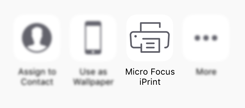
È possibile utilizzare l'opzione Scan using QR Code (Effettua la scansione mediante codice QR) per aggiungere un server o selezionare una stampante. L'amministratore deve fornire il codice QR agli utenti.
È possibile stamparli abilitando l'app iPrint per le estensioni di app o utilizzando l'app iPrint.
Stampare nuovamente un documento è molto semplice. Tutti i lavori possono essere ristampati eccetto quelli che sono nello stato Elaborazione in corso.
Spostarsi alla schermata principale, in Job History (Cronologia lavori) spostarsi sul lavoro specifico, scorrere sullo stato e toccare l'opzione Print (Stampa).
Per stampare da un dispositivo mobile, la stampante deve essere abilitata dall'amministratore per la stampa da dispositivi mobili.
Visitare Idea Portal per suggerire nuovi miglioramenti o esprimere un voto su quelli già inviati ed elencati nel portale.